
Icecream PDF Editor 编辑器免费下载 v1.4 官方版
大小:20.2 GB更新日期:2020-08-20 08:49:09.000
类别:办公软件
 228
228 38
38分类

大小:20.2 GB更新日期:2020-08-20 08:49:09.000
类别:办公软件
 228
228 38
38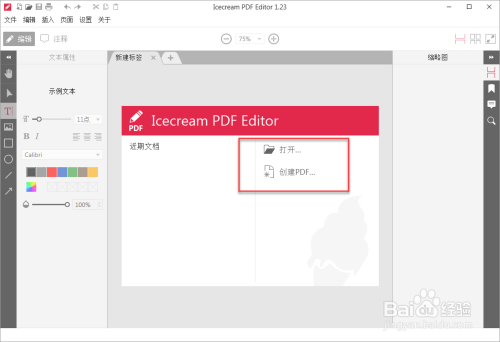
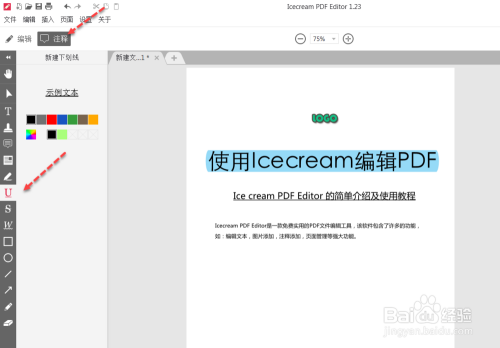
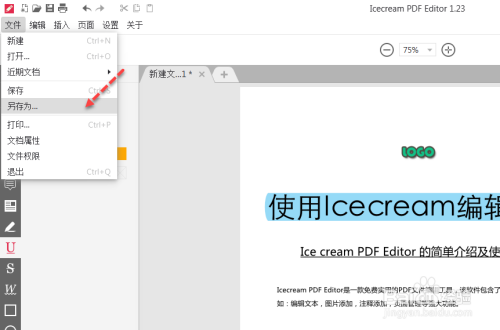
Icecream PDF Editor官方版是一款非常实用的PDF文件阅读与编辑的工具,软件能够帮助你轻松地打开PDF格式的文件,并且拥有着内容修改,添加注释,页面管理,以及文件保护等多种功能。此外,Icecream PDF Editor编辑器还有着简约的界面,没有一丝多余的元素,使用起来十分的舒适。
Icecream PDF Editor免费版还能帮助用户自定义字体,设置字号大小,更改字体颜色等等,功能十分的丰富。
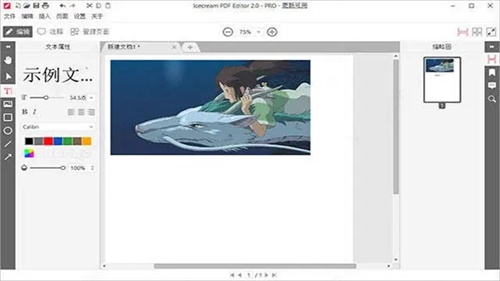
1、PDF文件格式是保存文件的一种很好的格式,如果您希望在不更改内容和格式的情况下分发文件。然而,由于PDF格式的这些特殊特性,您需要一个特殊的PDF生成器才能从头创建PDF文件。Icecream PDF编辑器不仅可以编辑PDF文件,还可以创建PDF文档。由于该程序提供了许多选项,您可以使用文本、图像和图形制作PDF。这一步一步的指南,如何使一个PDF与Icecream PDF编辑器将帮助您通过这个过程。
创建PDF的第一件显而易见的事情是在您的计算机上设置PDF生成器。下载解压Icecream PDF编辑器,双击保存的EXE文件,运行程序。
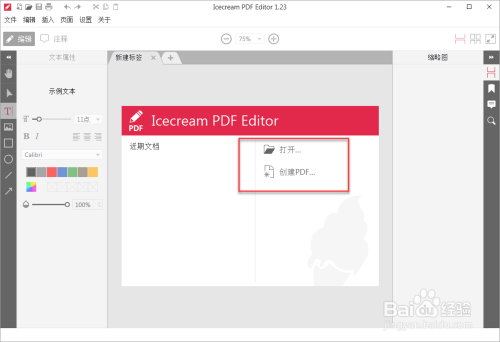
2、创建一个PDF
在程序中创建新PDF文件的最快方法是单击“创建PDF…按钮在程序窗口的中心。您也可以点击Icecream PDF编辑器左上角的“File”按钮来打开菜单并选择“New”选项。另一种方法是使用Ctrl+N热键组合。
用Icecream PDF编辑器创建PDF
您将看到一个新窗口,您需要在其中设置以下选项:页面大小、方向(纵向或横向)和页面数量。选择所需设置后,单击“OK”创建PDF文件。
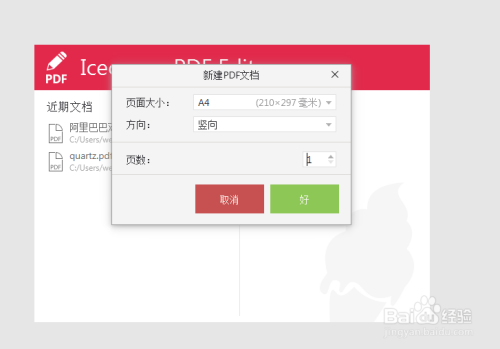
3、设置为PDF格式
添加文本、图像和其他图形
点击PDF maker软件左上角的“编辑”按钮,启用“编辑PDF”模式。
工具栏顶部的“T”字母图标用于添加/编辑文本。设置文本大小、对齐方式、字体、颜色和不透明度,并预览文本。如果需要,将文本加粗或斜体。
使用“添加图像”工具将图像添加到PDF文档中。单击它可以在您的计算机上浏览PNG、JPG和JPEG图像格式。您可以一次选择并添加多个图像。
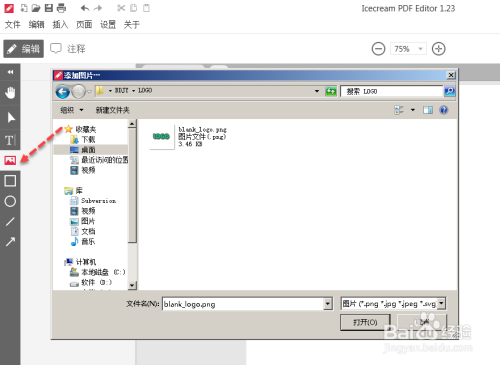
4、添加文本和图像工具
“添加图像”工具下面的四个图标是用于向PDF添加矩形、圆形、直线和箭头的工具。对于矩形和圆形,您可以选择以下设置:笔画颜色和厚度、填充颜色和对象的不透明度。对于线条和箭头,可以设置颜色、厚度和不透明度。要添加矩形、圆形、直线或箭头,您需要单击并按住鼠标按钮,将光标悬停在页面上,将对象放置在那里。释放鼠标按钮创建对象。
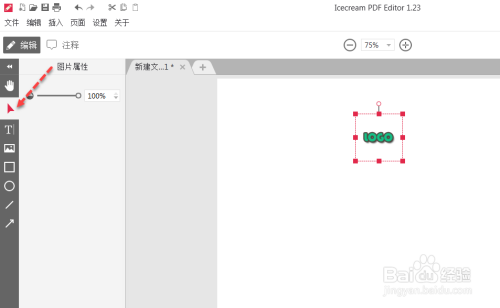
5、向PDF添加图形元素
安排页面上添加的图形
如果需要,可以移动、旋转和调整文本、图像或图形的大小。单击箭头图标启用“选择”工具。单击文本、图像或其他对象来修改其位置。您可以在页面周围拖放任何对象,或者使用箭头按钮将任何对象移动一个空格。使用箭头按钮和Ctrl在每个方向上移动对象5个空格,使用带Shift的箭头按钮将所选对象移动10个空格。
使用每个对象顶部的圆形标记来旋转它(注意,这对于行和箭头是不可用的,它们只能通过使用两侧的两个标记来旋转)。
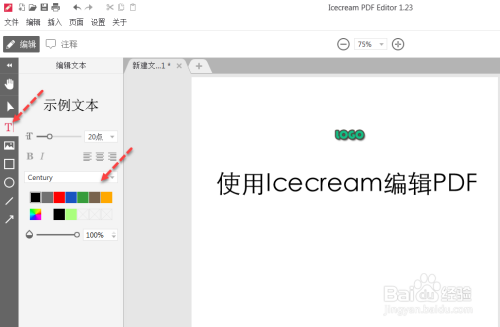
6、移动、旋转和调整元素的大小
通过将对象边框上的标记拖动到所需的方向来调整任何对象的大小。
如果需要,添加更多的PDF页面
如果您需要的PDF页面比最初设想的要多,您可以从PDF maker顶部的导航面板的“Page”选项中添加额外的PDF页面。点击此按钮,选择“添加页面…”选项向当前文件添加新页。Ctrl+Shift+N热键组合也可以做到这一点。
PDF创建者还允许您重新排列PDF文件的页面。使用右侧的“缩略图”垂直导航面板将页面拖放到需要的位置。
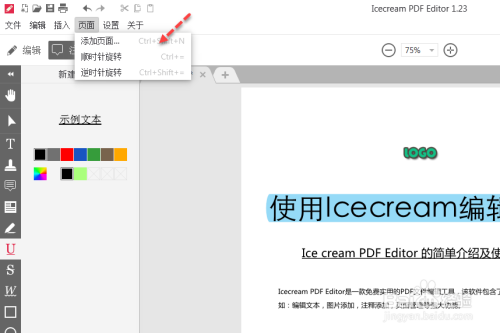
7、添加更多的页面到PDF
保存您创建的PDF文档
创建PDF的最后一步是保存文档。使用Ctrls+S热键组合或“Save as…”“文件”菜单的选项,可将新文件名应用于PDF并指定计算机上的输出文件夹。
保存PDF文件
如果您知道如何在正确的程序的帮助下创建PDF文档,那么创建PDF文档并不困难。Icecream PDF编辑器提供了许多功能,可以轻松地从头创建PDF。
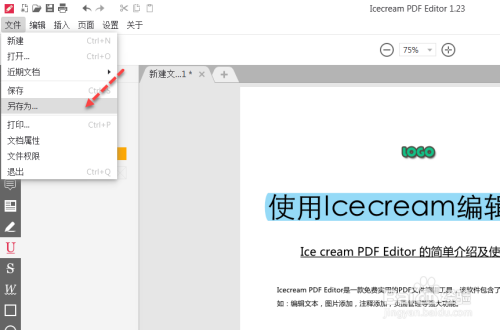
icecream pdf editor安装教程
1、下载并解压即可得到源文件和相对于的补丁;
2、双击""文件选择中文语言后依提示进行安装;
3、选择安装路径;
4、耐心等待安装;
5、安装完成后先不要运行该软件;
6、将文件夹中的补丁拖至到根目录下,并进行替换;
【默认路径C:\Program Files (x86)\Icecream PDF Editor】
7、至此即安装成功啦,用户即开始使用icecream pdf editor 2。
强大的编辑功能
Icecream PDF Editor 的 UI 设计中规中矩,没有多余的元素点缀。进入编辑模式后,PDF 文档中的文字区域便会被识别出来,能够自由编辑,并设置字体、字号、颜色等,就像 Word 文档一样自然。你还可以插入图像及线条、箭头、形状等,并能够随意拉伸或旋转,自由度较高。
除了对单个页面修修补补外,Icecream PDF Editor 还支持对 PDF 页面进行合并、分割、调整顺序等操作,称得上一个优秀的全能选手。
丰富的标注格式
在编辑之外,Icecream PDF Editor 还是一款优秀的 PDF 阅读及标注 App,提供了高亮、下划线、删除线、选框等工具。并可以添加注释、笔记和图章,或用画笔手绘内容。在界面右侧,你可以直观地浏览所有批注,并进行相关操作。
全局设置,版权保护
辛辛苦苦改完一篇论文,当然要加把锁才安心。Icecream PDF Editor 允许你设置文档密码,限制编辑、标注、打印、表格填写、复制内容等,并添加全局水印。
编辑文本
轻松编辑PDF文档中的任何文本。
管理页面
可视化组合和重新排序PDF页面,还能分割和合并PDF文件
编辑对象
编辑PDF对象:移动,调整大小,旋转等等。
保护
设置密码或限制编辑/复制权限以保护文档。
注释
添加注释、高亮区域、删除或高亮文本、添加注释等等。
添加邮票
创建定制的邮票,以更好和更快的PDF校对。
相关下载

钉钉最新正式版下载 v1.0.0.1 pc中文版2.3M | v1.25
下载
wiznote为知笔记官方下载 v4.13.27 免费电脑版2.3M | v1.25
下载
稿定设计官方电脑版下载 v1.3.7.5 最新版2.3M | v1.25
下载
flashfxp官方中文版下载 v5.4.0.3970 绿色版2.3M | v1.25
下载
WPS Office 2019pc版免费下载 v11.1.0.10314 校园版2.3M | v1.25
下载
easyconnect官方最新版下载 v7.6.3 mac版2.3M | v1.25
下载
数科OFD阅读器无广告官方下载 v5.0.21 中文免费版2.3M | v1.25
下载
canva可画官方正版最新版下载 v2.48.0 中文版2.3M | v1.25
下载
淘金阁AI配音软件官方最新版下载 v1.0 电脑版2.3M | v1.25
下载
Sumatra PDF阅读器官方下载 v3.3 便携版2.3M | v1.25
下载
山东潍坊联通 网友 夜之潘多拉
下载挺快的
天津移动 网友 一剑倾城
支持支持!
新疆乌鲁木齐电信 网友 当时明月在
玩了半天有点累,休息下来评论下
河南平顶山移动 网友 梵音战阁
废话,非常好玩。
陕西西安电信 网友 至少、还有你
还在研究游戏中,很多功能不会玩~~